Thông tin liên hệ
- 036.686.3943
- admin@nguoicodonvn2008.info

HandBrake là một trong những trình chuyển đổi, chuyển mã video tốt nhất hoạt động với hầu hết mọi loại file. Chưa kể, HandBrake hoàn toàn miễn phí và có mã nguồn mở. Mặc dù HandBrake chủ yếu được thiết kế để trích xuất DVD và BluRays, bạn cũng có thể nhập các file media thông thường của riêng mình và chuyển mã chúng sang định dạng M4V hoặc MP4.
Một trong những điều tốt nhất về HandBrake là nó không chỉ dễ sử dụng, mà còn có rất nhiều tính năng giúp cuộc sống của bạn trở nên dễ dàng hơn nhiều. Bất kể nhu cầu của bạn là gì, HandBrake đều có một tùy chọn phù hợp với nhu cầu.
Mặc dù giao diện người dùng của HandBrake rất đơn giản, nhưng trong khi chuyển mã, nó sẽ tiêu tốn toàn bộ sức mạnh CPU. Nếu bạn muốn sử dụng hệ thống của mình trong khi quá trình chuyển mã đang diễn ra, đây có thể là một rắc rối.
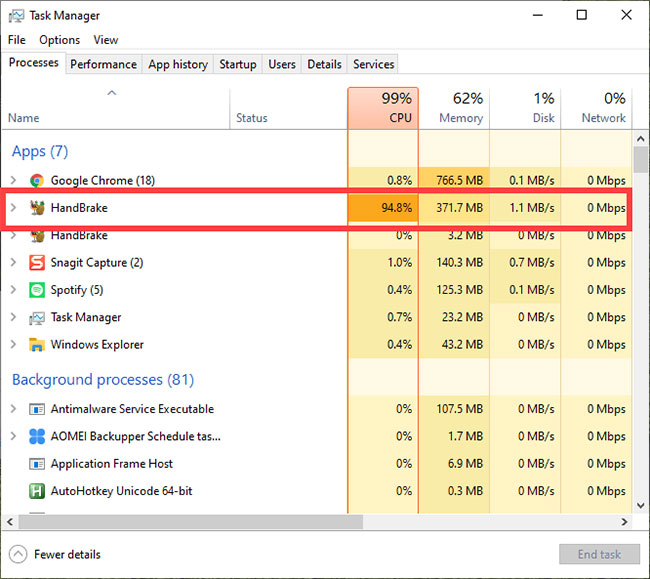
Rất may, bạn có thể giảm/giới hạn mức sử dụng CPU của HandBrake.
Nếu HandBrake sử dụng quá nhiều CPU và làm chậm các tác vụ khác, thì đây là một cách đơn giản để giảm hoặc hạn chế việc sử dụng CPU của HandBrake trong Windows.
Lưu ý: Bài viết sẽ chỉ cho bạn 2 cách, làm theo cả 2 phương pháp nếu cần thiết.
Ứng dụng HandBrake có tùy chọn tích hợp cho phép bạn đặt mức độ ưu tiên sử dụng CPU. Mức độ ưu tiên cho HandBrake càng thấp, các ứng dụng khác sẽ càng chạy tốt hơn trong khi bạn sử dụng công cụ này.
1. Trước tiên, hãy mở ứng dụng HandBrake nếu nó chưa được mở.
2. Sau khi mở HandBrake, nhấp vào liên kết "Preferences" xuất hiện ở góc dưới bên trái của màn hình. Bạn cũng có thể chọn nó từ "Tools > Preferences".
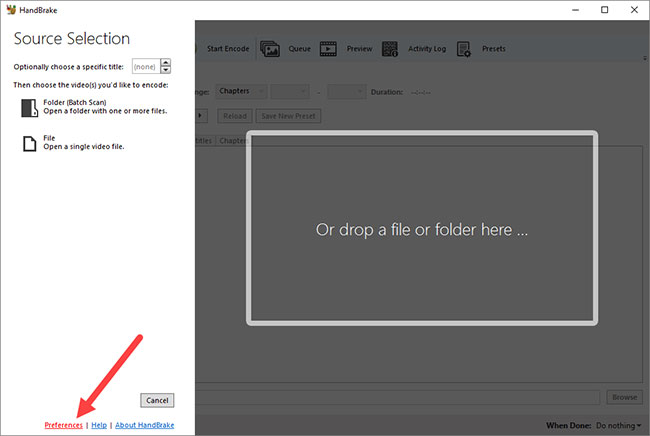
3. Trong cửa sổ Preferences, chuyển đến tab "Advanced" xuất hiện trên bảng điều khiển bên trái.
4. Trên bảng điều khiển bên phải, chọn "Below Normal" hoặc "Low" từ menu drop-down bên cạnh "Priority Level".
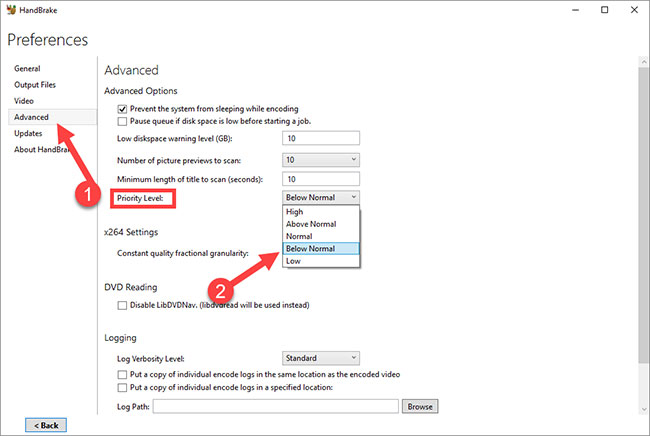
5. Các cài đặt được lưu tự động. Nhấp vào nút "Back" xuất hiện ở góc dưới bên trái để quay lại cửa sổ chính.
Từ giờ trở đi, Windows sẽ tự động giới hạn việc sử dụng CPU của HandBrake trong khi bạn đang chạy các ứng dụng khác. Hãy nhớ rằng khi không có ứng dụng đang chạy, Windows sẽ cho phép HandBrake sử dụng toàn bộ tài nguyên CPU.
Nếu muốn hạn chế việc sử dụng CPU của HandBrake mạnh mẽ hơn, bạn cần thay đổi Affinity của nó. Nói một cách đơn giản, bạn có thể giới hạn số lượng lõi CPU HandBrake có thể sử dụng trong khi chuyển mã. Ví dụ, nếu đang sử dụng CPU lõi tứ, bạn có thể giới hạn HandBrake chỉ sử dụng 2 trong số 4 lõi đó. Vì 2 lõi kia trống, nên các ứng dụng khác có thể sử dụng chúng để chạy trơn tru.
Mặc dù nghe có vẻ phức tạp, tất cả những gì bạn phải làm là chọn một số hộp kiểm trong Task Manager và Windows sẽ giải quyết phần còn lại.
1. Trước tiên, hãy đảm bảo HandBrake đang chạy. Nếu chưa thực hiện việc này, hãy mở HandBrake bằng cách tìm kiếm nó trong menu Start.
2. Bây giờ, nhấp chuột phải vào thanh tác vụ và chọn "Task Manager".
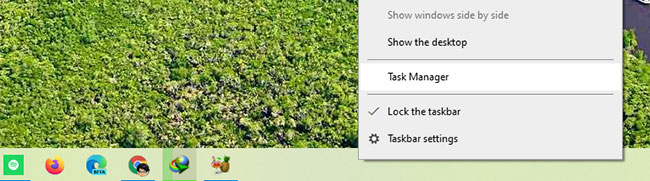
3. Trong Task Manager, chuyển đến tab "Details". Tại đây bạn sẽ thấy tất cả các tiến trình đang chạy trên hệ thống. Cuộn xuống, tìm tiến trình "HandBrake.exe", nhấp chuột phải vào nó và chọn tùy chọn "Set Affinity".
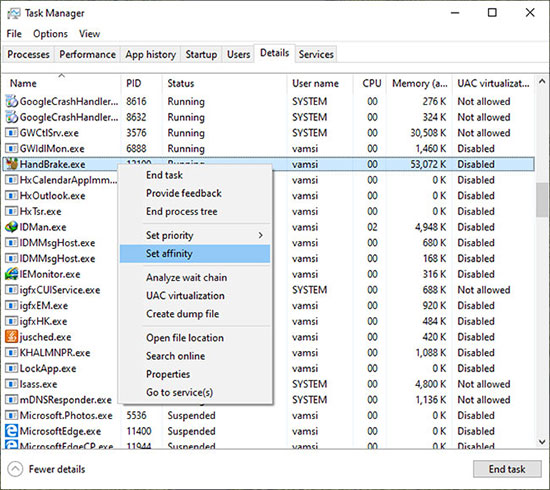
5. Hành động trên sẽ mở cửa sổ Affinity settings, hiển thị tất cả các lõi CPU (cả lõi vật lý và logic). Trong trường hợp ví dụ, tác giả đang sử dụng CPU lõi tứ không có siêu phân luồng. Vì vậy, kết quả cho thấy có 4 lõi CPU.
Tại đây, bỏ chọn các lõi CPU mà bạn muốn. Sau khi hoàn tất, nhấp vào nút OK để lưu thay đổi.
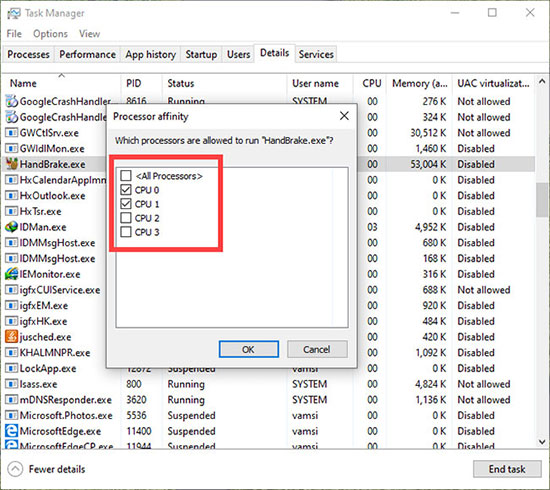
Từ giờ trở đi, HandBrake sẽ chỉ sử dụng các lõi cụ thể được chọn trong cửa sổ Affinity setting.
Nguồn tin: Quantrimang.com
Ý kiến bạn đọc
Những tin mới hơn
Những tin cũ hơn
 Cách chỉnh độ rộng tự động trên Excel
Cách chỉnh độ rộng tự động trên Excel
 Kiểu dữ liệu trong Python: chuỗi, số, list, tuple, set và dictionary
Kiểu dữ liệu trong Python: chuỗi, số, list, tuple, set và dictionary
 Cách giãn dòng trong Word 2016, 2019, 2010, 2007, 2013
Cách giãn dòng trong Word 2016, 2019, 2010, 2007, 2013
 Cách hiển thị My Computer, This PC trên Desktop của Windows 10
Cách hiển thị My Computer, This PC trên Desktop của Windows 10
 8 tính năng Microsoft Office giúp bạn cắt giảm hàng giờ làm việc
8 tính năng Microsoft Office giúp bạn cắt giảm hàng giờ làm việc
 Cách xem mật khẩu Wifi đã lưu trên Windows
Cách xem mật khẩu Wifi đã lưu trên Windows
 Cách kết nối Google Drive với Grok Studio
Cách kết nối Google Drive với Grok Studio
 Việc chuyển sang Google Public DNS trên router và PC giúp cải thiện tốc độ Internet như thế nào?
Việc chuyển sang Google Public DNS trên router và PC giúp cải thiện tốc độ Internet như thế nào?
 Những bản mod thiết yếu giúp Windows 11 trở nên hữu ích hơn
Những bản mod thiết yếu giúp Windows 11 trở nên hữu ích hơn
 Cách đồng bộ Microsoft Forms với Excel
Cách đồng bộ Microsoft Forms với Excel
 Hướng dẫn tạo theme AI cho Outlook
Hướng dẫn tạo theme AI cho Outlook
 Hàm DATEPART trong SQL Server
Hàm DATEPART trong SQL Server
 Hướng dẫn xem lại nhà cũ trên Google Maps
Hướng dẫn xem lại nhà cũ trên Google Maps
 Tôi từng thương em
Tôi từng thương em
 Cách chèn, viết biểu tượng mũi tên (↑↓←↕↔→↘↗↙↖) trong Word
Cách chèn, viết biểu tượng mũi tên (↑↓←↕↔→↘↗↙↖) trong Word
 Cấu hình Resident Evil Requiem PC
Cấu hình Resident Evil Requiem PC
 Cách tận dụng tab Performance trong Task Manager
Cách tận dụng tab Performance trong Task Manager
 Rời bỏ mối quan hệ bạn bè độc hại
Rời bỏ mối quan hệ bạn bè độc hại
 Hướng dẫn sử dụng Photoshop cho người mới
Hướng dẫn sử dụng Photoshop cho người mới
 Cách sửa lỗi AutoCAD bị giật, lag
Cách sửa lỗi AutoCAD bị giật, lag
